Vnos kartice
Vnos kartice je na voljo v:
– Šifranti → Zaposleni → Urejanje zaposlenega
– Šifranti → Kartice
Vnos kartice v modulu Zaposleni
Na zaposlenega (voznika) dodamo kartico, tako da:
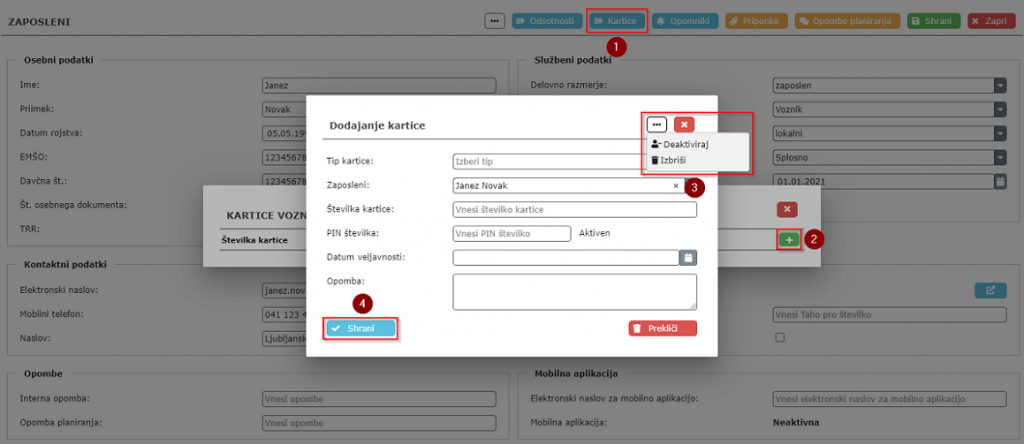
- Najprej odpremo zaposlenega (voznika), kateremu želimo dodati kartico
- V maski za urejanje kliknemo na gumb Kartice (Točka 1)
- Ko se odpre seznam vseh kartice, ki obstajajo na zaposlenemu kliknemo na gumb Plus in odpre se nam vnosno okno za dodajanje nove kartice (Točka 2)
- Izberemo tip kartice
- Vpišemo številko kartice
- Vpišemo PIN kartice
- Določimo datum veljavnosti kartice
- Kartico lahko po potrebi deaktiviramo tako, da kliknemo na Tri pikice in izberemo možnost Deaktiviraj (Točka 3)
- Vnos potrdimo s klikom na gumb Shrani (Točka 4)
Vnos kartice s seznama kartic
Postopek vnosa kartice s seznama je sledeč:
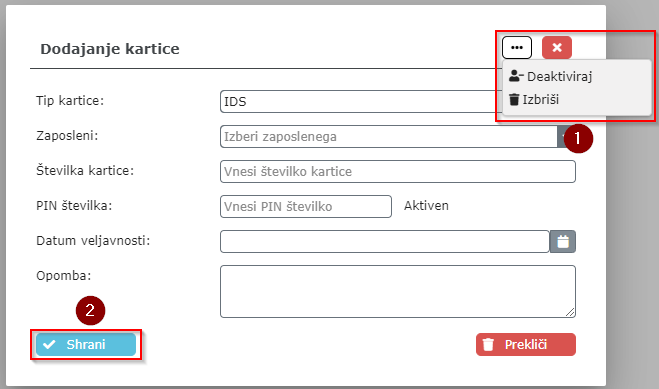
- Na seznamu kartic kliknemo na gumb Nova Kartica
- Izberemo Tip kartice – Ko izberemo tip kartice se nam pojavi dodatno polje za izbiro voznika v kolikor je kartica v nastavitvah označena, da je na voljo zaposlenim
- Izberemo zaposlenega, kateremu želimo dodeliti to kartico
- Vpišemo številko kartice
- Vnesemo PIN kartice
- Izberemo datum veljavnosti kartice
- Vnesemo opombe kartice v kolikor je to potrebno
- Kartico po potrebi deaktiviramo tako, da kliknemo na Tri pikice in izberemo možnost Deaktiviraj (Točka 1)
- Vnos potrdimo s klikom na gumb Shrani (Točka 2)
Dodajanje tipa kartice v globalnih nastavitvah
Tip kartice dodamo tako, da:
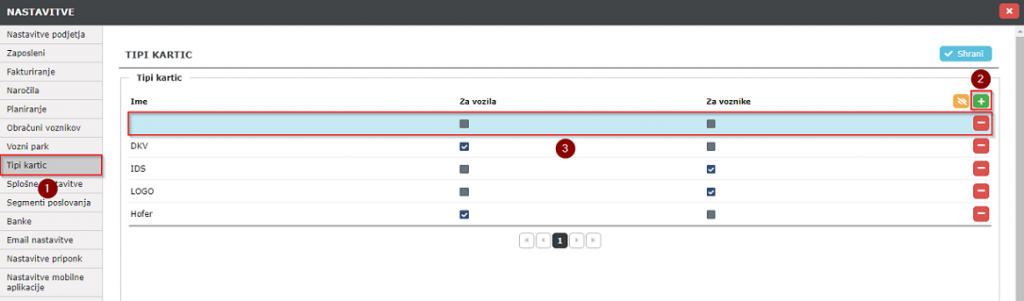
- Kliknemo na
 kjer se nam odprejo globalne nastavitve
kjer se nam odprejo globalne nastavitve - Na levi strani kliknemo na Tipi kartic (Točka 1)
- Na seznamu kartic novo kartico dodamo s klikom na Plus (Točka 2)
- Ko se nam pojavi nova vrstica, vpišemo Ime kartice in izberemo na koga je kartica vezana (lahko določimo, da je kartica vezana ali na zaposlenega ali na vozilo) (Točka 3)
- Na koncu vnos potrdimo s klikom na gumb Shrani
Urejanje kartice
Urejanje kartice je na voljo v:
– Šifranti → Zaposleni → Urejanje zaposlenega
– Šifranti → Kartice
Kartico urejamo tako, da:
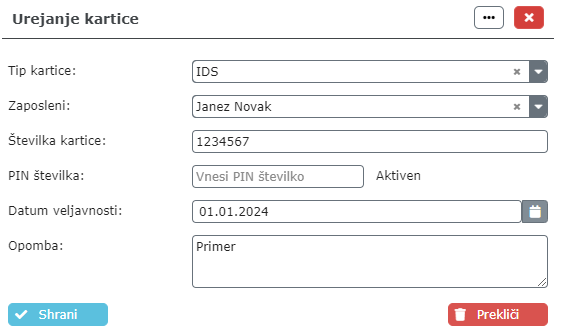
– Odpremo kartico
– Kartico lahko tudi odstranimo z zaposlenega tako, da zaposlenega preprosto odstranimo s klikom na x v vrstici, kjer je dodan
– Spremembe potrdimo z gumbom Shrani
Brisanje kartice
Kartico lahko izbrišemo v:
– Šifranti → Zaposleni → Urejanje zaposlenega
– Šifranti → Kartice
Kartico izbrišemo tako, da:
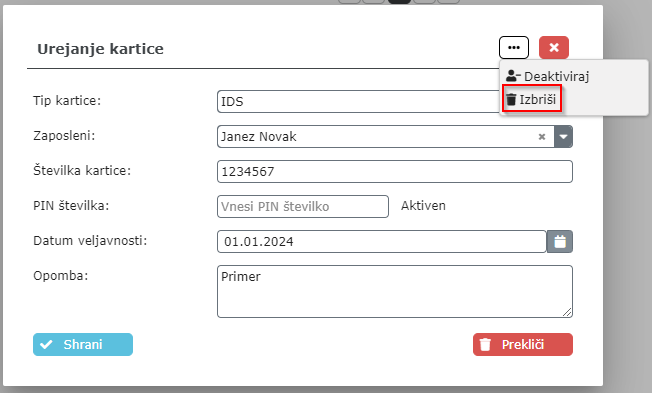
– Odpremo kartico
– Kliknemo na gumb Tri pikice
– Izberemo možnost Izbriši
– Izbris potrdimo s klikom na Da ali pritisnemo Enter